Page 1

Jabra
Connect 5t
Brukermanual
Page 2
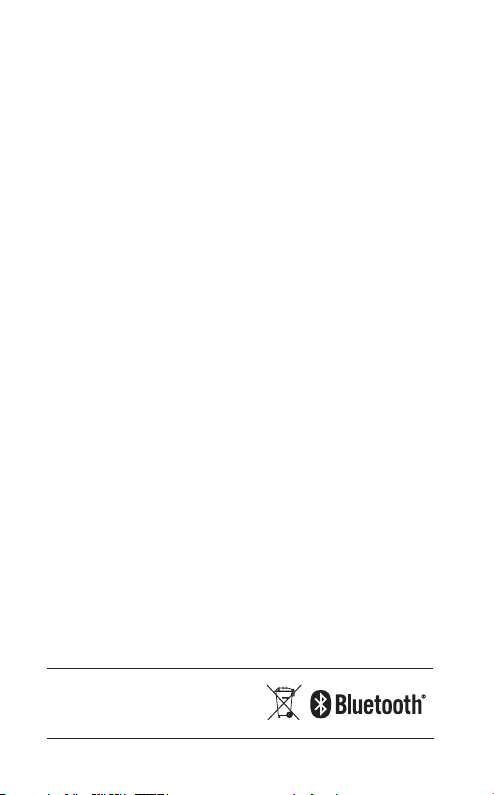
© 2022 GN Audio A/S. Alle rettigheter er forbeholdt. Jabra® er
et GN Audio A/S-varemerke. Bluetooth®-merket og -logoer er
registrerte varemerker som eies av Bluetooth SIG, Inc. All bruk
av slike merker av GN Audio A/S skjer gjennom lisens.
Produsert i Kina
MODELL: OTE170ROTE170L
CPB170
Samsvarserklæring finnes på
www.jabra.com/doc
Page 3
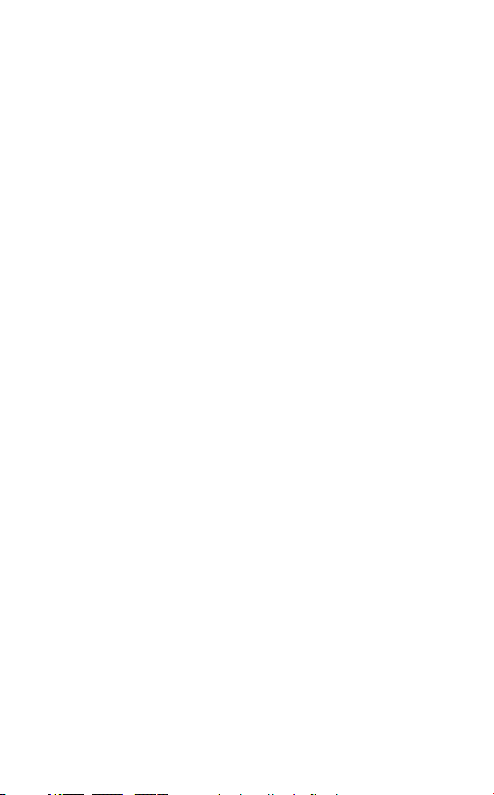
1. Velkommen...................................5
2. Jabra Connect 5t – oversikt .......6
2.1 Tilbehør inkludert
3. Slik har du det på ......................... 8
3.1 Bytte EarGel
4. Slik lader du ............................... 10
4.1 Lade øreproppene
4.2 Rask lading av øreproppene
4.3 Lad opp ladeetuiet via USB
4.4 Lading av ladeboksen med en Qi-sertifisert
trådløs ladepute
5. Dette betyr
LED-indikatorene ...................... 14
6. Hvordan koble sammen ......... 16
6.1 Koble sammen med en mobilenhet
6.2 Rask tilkobling med Windows-datamaskin
7. Hvordan brukes de ................. 18
7.1 Skru øreproppene på/av
7.2 Musikkontroller
7.3 Samtalekontroller
7.4 Kontroller for stemmeassistent
7.5 Justerbar aktiv støydemping
7.6 HearThrough
NORSK
3
Page 4

7.7 Spotify Tap-avspilling
7.8 Sidetone
7.9 Èn ørepropp-modus
7.10 Autopause musikk
7.11 Automatisk dempe mikrofon
7.12 MyControls
7.13 Sovemodus
7.14 Håndtering av flere samtaler
7.15 Multipoint
7.16 Oppdater fastvare
7.17 Tilbakestill øreproppene
8. Jabra Sound+ app .................... 33
9. Support ....................................... 34
9.1 Vanlige spørsmål
9.2 Vedlikehold av øreproppene dine
9.3 Ekstrautstyr
9.4 Bruk erstatningsørepropper
9.5 Bruk av et erstatningsladeetui
NORSK
4
Page 5

1. Velkommen
Takk for at du bruker Jabra Connect 5t. Vihåper
du vil like den!
Jabra Connect 5t-funksjoner
• Teknologi for bruken av 6 mikrofoner under
samtaler for virtuelle møter
• Hybrid aktiv støydemping (ANC) blokkerer mer
bakgrunnsstøy for bedre fokus
• Bluetooth Multipoint holder deg koblet til to
enheter samtidig
• Enkel tilkobling med Google Fast Pair og Microsoft
Swift Pair
• Opp til 7 timer batteritid, 28 timer i lade-etui og
hurtiglading
• Trådløs ladeplattform inkludert
• 6 mm høyttalere for god og fin lyd, inne og utenfor
arbeidstimene
• Handsfree hjelp med Alexa eller Google Assistant
NORSK
5
Page 6

2. Jabra Connect 5t –
oversikt
Jabra Connect 5t ørepropper
VENSTRE ØREPROPP HØYRE ØREPROPP
LED LED
Venstre
knapp
Mikrofoner
Mikrofoner
Ladeetui
Ladeuttak
LED
NORSK
Høyre
knapp
Qi-sertifisert
trådløs lading
6
Page 7

2.1 Tilbehør inkludert
EarGel
S
L
Trådløs ladeplattform
USB-C-ladekabel
M
NORSK
forhåndsmontert
på øreproppene
7
Page 8
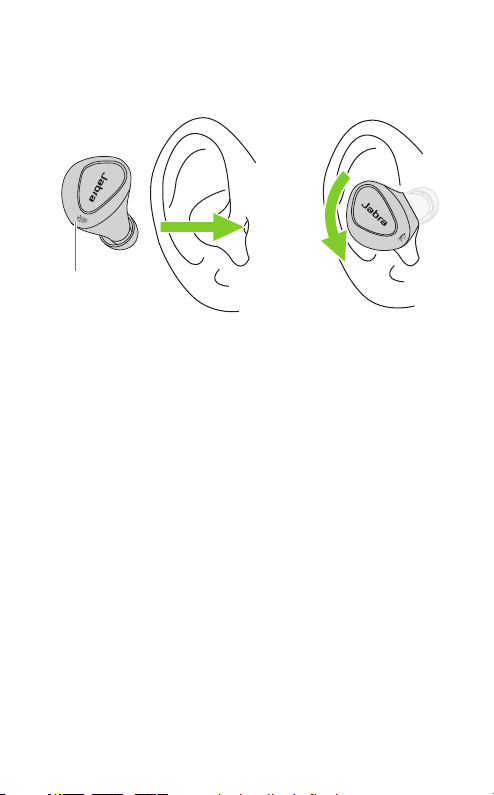
3. Slik har du det på
Mikrofon
Sett hver ørepropp forsiktig i øret. Plasser
mikrofonene på øreproppene i retning av
munnviken.
NORSK
8
Page 9

3.1 Bytte EarGel
For optimal lydopplevelse anbefales det
åprøve hver av de forskjellige EarGelstørrelsene. Passformen skal føles lett og
komfortabel i øret ditt. Mellomstore EarGel er
forhåndsmontert på øreproppene.
NORSK
S
M
L
9
Page 10
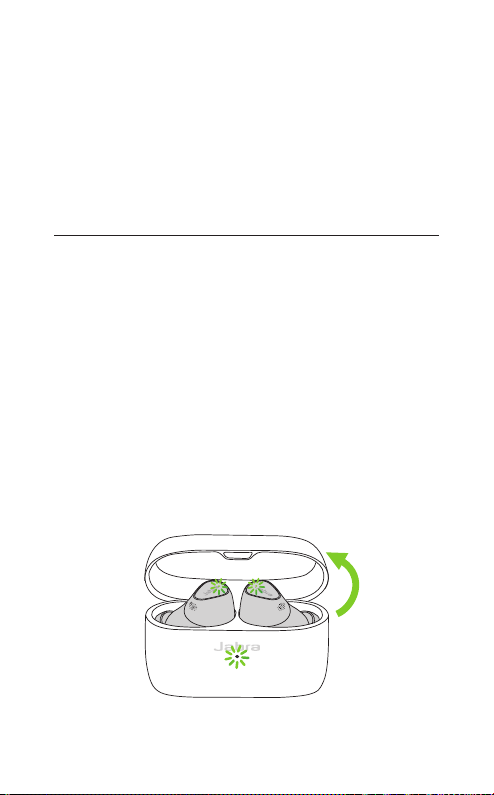
4. Slik lader du
Jabra Connect 5t tilbyr opptil 7 timer
batteritid, og opptil 28 timer med ladeetuiet
og hurtiglading.
4.1 Lade øreproppene
Plasser øreproppene i ladeetuiet og lukk
lokket. Det tar opptil 3 timer å lade
øreproppene helt opp igjen.
Når ladeetuiet åpnes med øreproppene inni,
vil LED-lyset på øreproppene lyse rødt, gult
eller grønt for å indikere batteristatus.
LED-lyset på forsiden av ladeetuiet indikerer
batteristatusen til ladeetuiet.
NORSK
10
Page 11

4.2 Rask lading av øreproppene
Når øreproppene har lite batteri, kan du lade
dem raskt i ladeetuiet i 10 minutter og få
opptil 60 minutter med batteritid. Rask lading
av øreproppene krever at ladeetuiet har minst
30 % batteri.
Du kan se gjeldende batteristatus for
øreproppene ved hjelp av Jabra Sound+appen.
NORSK
11
Page 12

4.3 Lad opp ladeetuiet via USB
Plugg den medfølgende USB-C-ladekabelen
inn i ladeetuiet og en USB-A-strømforsyning
eller vegglader. Det tar opptil 3 timer å fullade
øreproppene og ladeetuiet (avhengig av
laderen som brukes).
USB-C
Det anbefales å bruke en strømforsyning med
5 V +-0,25 V og maksimal ladestrøm under
2A. Det anbefales ikke å lade øreproppene
eller ladeetuiet ved hjelp av en vegglader med
høyere spenning.
NORSK
12
Page 13

4.4 Lading av ladeboksen med en Qi-
sertifisert trådløs ladepute
Plasser ladeetuiet midt på en Qi-sertifisert
trådløs ladepute. LED-lampen på ladeetuiet
blinker for å indikere at ladeetuiet er plassert
riktig. Det tar opptil 3 timer før øreproppene
og ladeetuiet er fullstendig ladet.
PLASSER MIDT PÅ
NORSK
13
Page 14

5. Dette betyr LED-
indikatorene
ØREPROPPSTATUS
Høyt batteri
Middels batteri
Lavt batteri
LED LED
Strøm av
Sammenkobler
Tilbakestilling/
fastvareoppdatering
BATTERISTATUS NÅR
LADEETUIET ÅPNES
Høyt batteri
Middels batteri
Lavt batteri
Kritisk lavt batterinivå
(øreproppene lader
ikke)
NORSK
14
Page 15

LADESTATUS FOR ETUI VED
TILKOBLING MED USBKABEL
Høyt batteri
Middels batteri
Lavt batteri
Fullstendig ladet
STATUS FOR LADEETUI MED
TRÅDLØS LADEPLATE
Høyt batteri
Middels batteri
Lavt batteri
NORSK
15
Page 16

6. Hvordan koble
sammen
6.1 Koble sammen med en
mobilenhet
3 sek.
1. Slå på øreproppene ved å ta de ut av
ladeetuiet. Du kan alternativt trykke på
venstre og høyre knapp for å slå på
øreproppene.
2. Trykk og hold inne (3 sek) den venstre og
høyre knappen samtidig helt til LED-lyset på
øreproppen blinker blått. Øreproppene er nå
klare til å kobles sammen med din telefon.
3. Gå til Bluetooth-innstillingene på telefonen
og velg Jabra Connect 5t fra listen over
tilgjengelige enheter for å utføre
tilkoblingen.
NORSK
16
Page 17

6.2 Rask tilkobling med Windows-
datamaskin
1. Slå på øreproppene ved å fjerne dem fra
ladeetuiet. Alternativt, trykker du på Venstre-
og Høyre-tastene for å slå på øreproppene.
2. Trykk og hold samtidig (3 sekunder) Venstre-
og Høyre-tastene til øreproppens LED-lampe
blinker blått. Øreproppene er nå klar til
åtilkobles Windows-datamaskinen.
3. Plasser øreproppene ved Windows-
datamaskinen din og velg Koble på Windowsvarslingen for å begynne tilkoblingen.
NORSK
17
Page 18

7. Hvordan brukes de
7.1 Skru øreproppene på/av
Plasser øreproppene i ladeetuiet for å slå dem
av. Fjern øreproppene fra ladeetuiet for å slå
dem på.
For å slå av øreproppene manuelt trykker du
på venstre og høyre knapp samtidig. For å slå
av en ørepropp i mono-modus, trykk og hold
nede knappen på øreproppen i fem sekunder.
For å slå på venstre eller høyre ørepropp
manuelt, trykk på venstre eller høyre knapp.
NORSK
18
Page 19

7.2 Musikkontroller
Venstre ørepropp Funksjon Høyre ørepropp
Trykk på den
høyre knappen
når du ikke er
ien samtale
Trykk og hold
inne den høyre
knappen
Dobbelttrykk
på høyre knapp
når du hører på
musikk
Trippeltrykk på
venstre knapp
når du hører på
musikk
Gjenta for å
hoppe til det
forrige sporet
Trykk og hold
inne den
Venstreknappen
Spille/pause
musikk
Volum opp
Volum ned
Neste spor
Start spor
på nytt eller
forrige spor
NORSK
19
Page 20

7.3 Samtalekontroller
Venstre ørepropp Funksjon Høyre ørepropp
NORSK
Trykk på den
venstre eller
høyre knappen
Dobbeltrykk på
den venstre eller
høyre knappen
Trykk på den
venstre eller
høyre knappen
Trykk og hold
inne den
Venstreknappen
Svare på
samtaler
Avslutte/
avvise samtale
Mute/av-mute
mikrofon
Volum opp
Volum ned
Trykk på den
venstre eller
høyre knappen
Dobbeltrykk
på den venstre
eller høyre
knappen
Trykk på den
venstre eller
høyre knappen
Trykk og hold
inne den høyre
knappen
20
Page 21

7.4 Kontroller for stemmeassistent
Headsettet kan aktivere standard
stemmeassistent for din tilkoblede iOS- eller
Android-enhet.
NORSK
Venstre
knapp
Stemmeassistent
Aktiver
stemmeassistent
Dobbelttrykk på
venstre knapp
når du ikke er i en
samtale
Stemmeassistenten kan endres og
konfigureres med Jabra Sound+. Headsettkontrollene kan bli endret når
stemmeassistenten endres.
21
Page 22

7.5 Justerbar aktiv støydemping
Aktiv støydemping (ANC) motvirker støy ved
ågjenkjenne og analysere mønstre ved
innkommende lyd, og genererer deretter et
anti-støysignal for å blokkere den ut. Dermed
kommer du til å oppleve et redusert nivå av
omgivelseslyd når du er i samtaler og spiller
avmedier.
NORSK
Venstre
knapp
Aktiv støydemping
Kjør syklus
mellom
HearThrough,
ANC og Av
Trykk på
venstreknappen
når du ikke er i en
samtale
ANC kan justeres med Jabra Sound+.
22
Page 23

7.6 HearThrough
HearThrough lar deg være oppmerksom på
omgivelsene dine og delta i samtaler når du
ikke er i en samtale, uten behov for å ta av
øreproppene. Mikrofonene plukket opp
omkringliggende lyder og overfører dem til
høyttalerne.
NORSK
Venstre
knapp
HearThrough
Kjør syklus
mellom
HearThrough,
ANC og Av
Trykk på
venstreknappen
når du ikke er
ien samtale
HearThrough kan konfigureres ved hjelp av
Jabra Sound+-appen.
23
Page 24

7.7 Spotify Tap-avspilling
Spotify Tap-avspilling lar deg kontrollere
Spotify med tasten på venstre ørepropp.
Spotify Tap-avspilling er av som standard, og
kan aktiveres i Jabra Sound+.
NORSK
Venstre
knapp
Spotify
Fortsett
avspillingen av
siste sang på
Spotify
Spill sanger
anbefalt av
Spotify
Dobbelttrykk på
venstre knapp når
du ikke hører på
musikk eller er i en
samtale
Dobbelttrykk på
venstre knapp når
Spotify er åpen
24
Page 25

7.8 Sidetone
Sidetone lar deg høre din egen stemme når du
er i en samtale. Fordelen med Sidetone er at
den lar deg bestemme hvor høyt du snakker.
Sidetone er på som standard under samtaler
og kan bli skrudd på / av ved å bruke Jabra
Sound+-appen.
Som standard kan ikke Sidetone slås på / av
ved hjelp av øreproppene. Imidlertid kan det
konfigureres for øreproppene ved hjelp av
MyControls i Jabra Sound+-appen.
NORSK
25
Page 26

7.9 Èn ørepropp-modus
Høyre eller venstre ørepropp kan brukes alene
for avspilling av musikk eller for samtaler. For
å aktivere èn ørepropp-modus plasserer du
øreproppen som ikke brukes, i ladeetuiet.
NORSK
Venstre
knapp
Bare venstre ørepropp
Kjør syklus
mellom
HearThrough,
ANC og Av
Svare på
samtaler
Avslutte/avvise
samtale
Mute/av-mute
mikrofon
Aktiver
stemmeassistent
eller Spotify
playback med en
berøring
Juster volum
Trykk på venstre
knapp når du lytter
til musikk
Trykk på venstre
knapp
Dobbelttrykk på
venstre knapp
Trykk på
venstreknappen når
du er i en samtale
Dobbelttrykk på
venstre knapp
når du ikke er i en
samtale
Bruk
volumkontrollene
på den
sammenkoblede
mobilenheten
26
Page 27

Høyre knapp Bare høyre ørepropp
Spille/pause
musikk
Svare på
samtaler
Avslutte/
avvise samtale
Mute/av-mute
mikrofon
Neste spor
Start spor
på nytt eller
forrige spor
Juster volum
Trykk på den Høyre
knappen når du hører
på musikk.
Trykk på den høyre
knappen
Dobbelttrykk på den
Høyre knappen
Trykk på den høyre
knappen når du er i en
samtale
Dobbelttrykk på høyre
knapp når du hører på
musikk
Trippeltrykk på
venstre knapp når du
hører på musikk
Gjenta for å hoppe til
det forrige sporet
Bruk volumkontrollene
på den
sammenkoblede
mobilenheten
Venstre og høyre ørepropp kobles automatisk
sammen når begge settes i ørene.
NORSK
27
Page 28

7.10 Autopause musikk
Musikken du hører på settes automatisk på
pause når du fjerner en ørepropp fra øret.
For å fortsette musikken plasseres øreproppen
tilbake i øret ditt og trykk på Høyre-tasten.
7.11 Automatisk dempe mikrofon
NORSK
Bruk av mono
Bruk av stereo
Mikrofonen din dempes automatisk
når du erner øreproppen fra øret ditt
mens du er i en samtale.
Mikrofonen din dempes automatisk
når du erner både venstre og høyre
ørepropp fra ørene dine mens du er ien
samtale.
28
Page 29

7.12 MyControls
MyControls er en funksjon i Jabra Sound+appen som gjør at du kan tildele
knappkontrollene, og gir deg muligheten til å
konfigurere øreproppene nøyaktig etter dine
personlige preferanser.
Som standard kan ikke funksjonene som er
oppført nedenfor kontrolleres ved hjelp av
øreproppene, men disse funksjonene kan
konfigureres i øreproppene ved hjelp av
MyControls i Jabra Sound+-appen.
• Sidetone på / av
• Sett pågående samtale på vent og besvar
innkommende anrop
• Veksle mellom samtale på vent og pågående
samtale
NORSK
29
Page 30

7.13 Sovemodus
For å spare batteri vil øreproppene slås
automatisk av når de er utenfor rekkevidden til
telefonen din i 15 minutter og de ikke er
iladeetuiet, eller dersom de har vært inaktiv
i15 minutter.
For å slå på øreproppene, trykk på venstre og
høyre knapp. Alternativt kan du plassere
øreproppene i ladetasken og ta dem ut igjen.
7.14 Håndtering av flere samtaler
Øreproppene kan ta imot og håndtere flere
samtaler på samme tid.
Håndtering av flere samtaler
NORSK
Avslutt pågående
samtale og besvar
innkommende
samtale
Avvis innkommende
samtale når du er i en
samtale
Trykk på den
venstre eller
høyre knappen
Dobbeltrykk på
den venstre eller
høyre knappen
30
Page 31

7.15 Multipoint
Øreproppene kan tilkobles med to telefoner
samtidig, og kan godta flere innkommende
samtaler fra begge telefonene.
For å tilkoble med to telefoner benyttes den
vanlige tilkoblingprosessen separat for hver
telefon (se avsnitt 6). Etter tilkobling med
begge telefonene må du velge Jabra Connect
5tigjen på den første mobil enheten
iBluetooth-innstillingene for å fullføre
multipointstilkobling.
Merk: Kun en av telefonene vil ha en aktiv lydkanal.
Stemmeassistent kan bli aktivert på den sist tilkoblede
telefonen.
7.16 Oppdater fastvare
Jabra Connect 5t kan oppdateres til den
nyeste fastvareversjonen ved hjelp av Jabra
Sound+-appen.
Dersom varslinger er aktivert i Jabra Sound+,
vil du motta en automatisk varsling når en
fastvareoppdatering er tilgjengelig. Følg
instruksjonene i appen for å oppdatere
øreproppenes fastvare.
NORSK
31
Page 32

7.17 Tilbakestill øreproppene
Tilbakestilling av øreproppene sletter listen
med sammenkoblede enheter og tilbakestiller
alle innstillinger.
1. Plasser begge øreproppene i ladeetuiet.
2. Trykk og hold inne (10 sek) den venstre og
høyre knappen på øreproppene samtidig helt
til LED-lysene blinker rosa.
3. Når LED-lysene slutter å blinke rosa, er
øreproppene tilbakestilt.
Øreproppene må sammenkobles på nytt til
telefonen din. Husk å slette/glemme paringen
i Bluetooth-menyen på telefonen din.
NORSK
32
Page 33

8. Jabra Sound+ app
Jabra Sound+ app
Personliggjør musikken din
Register din 2 års garanti
NORSK
33
Page 34

9. Support
9.1 Vanlige spørsmål
Se Ofte stilte spørsmål på Jabra.com/help/elite5
9.2 Vedlikehold av øreproppene dine
• Lagre alltid øreproppene i ladeetuiet trygt
beskyttet.
• For å unngå forringelse av batteriets levetid
eller kapasitet, unngås lagring av øreproppen
i varme eller kalde miljøer, slik som en lukket
bil om sommeren eller i kaldt vintervær.
• Det anbefales å oppbevare øreproppene
mellom -20°C og 45°C.
• Ikke oppbevar øreproppene over lengre tid
uten å lade de (maks. tre måneder).
• Hvis øreproppene eller ladeetuiet blir
skittent, anbefales det å rengjøre dem med
en myk, lofri klut som er fuktet med rent
vann.
• Det anbefales å bruke en strømforsyning
med 5 V +-0,25 V og maksimal ladestrøm
under 2A. Det anbefales ikke å lade
øreproppene eller ladeetuiet ved hjelp av en
NORSK
34
Page 35

vegglader med høyere spenning.
9.3 Ekstrautstyr
Erstatning eller ekstra tilbehør kan kjøpes på
nett på jabra.com/accessories.
Venstre og høyre ørepropp sett
Ladeetui EarGel
S
M
L
NORSK
USB-C-ladekabel
35
Page 36

9.4 Bruk erstatningsørepropper
1. Koble erstatningsøreproppene sammen med
mobilenheten din (se avsnitt 6.1)
2. Oppdater øreproppenes fastvare ved hjelp
av Jabra Sound+ appen.
9.5 Bruk av et erstatningsladeetui
Før du bruker et erstatningsladeetui, anbefaler
vi at du lader det i 1 time.
NORSK
36
